工具/原料:
系统版本:Windows7
品牌型号:联想Y50p-70-ISE
软件版本:下载火(xiazaihuo.com)系统v6.5.8.202
方法/步骤:
方法一:下载火(xiazaihuo.com)系统操作
1、Windows7系统怎么安装,首先需要下载一个下载火(xiazaihuo.com)系统。

2、选择自己所需要的系统版本进行下载。

3、下载完成之后点击重启系统,选择下载火(xiazaihuo.com)系统启动。

4、启动之后,选择安装即可。

5、安装完成之后,点击重启系统就可以了。
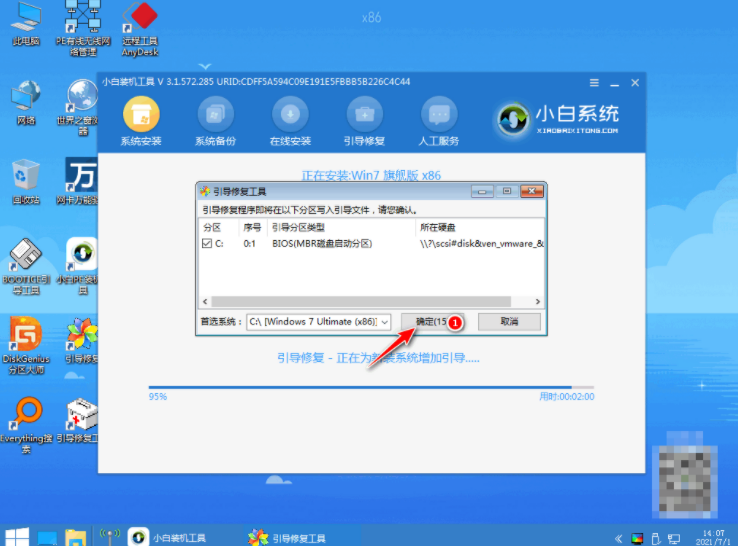
方法二:
1、下载好win7系统并复制到U盘中,进入BIOS设置U盘启动顺序(电脑启动时按“del”或“F2”“F12”键进入BIOS设置,一般是第二项,选择有Boot的,选择USB-HDD,按“F10”保存启动电脑即可。

2、开始 :
进入PE界面后,开始 ,选择安装语言格式。无需改动,点击“下一步”。
windows7系统安装步骤
windows7系统是非常经典的系统之一,尽管已经停止对它更新,仍然有许多人喜欢使用。有人问如何安装windows7系统,下面小编就分享下windows7系统安装步骤。

3、安装程序启动:
在弹窗里点击“现在安装”。安装程序启动,稍等片刻。

4、选择系统:
勾选“我接受许可条款”复选框,点击“下一步”。如果是系统崩溃重装系统,请点击“自定义(高级)”;如果想从XP、Vista升级为Win7,请点击“升级”。

5、磁盘分区:
这里磁盘没有分区。如果你的磁盘已经分区,请点击左下角按钮跳过。点击“高级”,可以利用这些功能进行分区。

6、等待安装完成:
点击“下一步”,这时就开始了安装,整个过程大约需要10~20分钟。安装完成,启动系统服务,即将重新启动。

7、输入信息:
重新启动之后,即可看到win7的启动画面,输入个人信息。为自己的电脑设置密码。输入产品密钥并激活。等待安装完系统,用下载个win7激活工具激活即可。
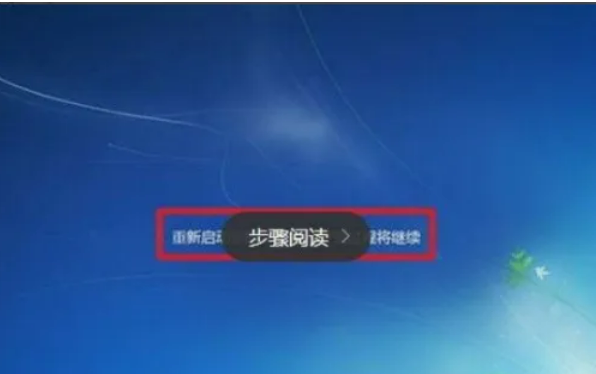
总结:以上就是小编整理给大家的windows7系统安装教程,如果有需要的可以看看小编图解步骤,跟着操作,希望可以帮助到大家哦!
以上就是电脑技术教程《windows7系统安装教程详细操作图解》的全部内容,由下载火资源网整理发布,关注我们每日分享Win12、win11、win10、win7、Win XP等系统使用技巧!win7激活密钥小白怎么用
激活码也被叫做激活密钥,是许多软件进行正版认证的方法之一,win7系统也能够使用激活密钥进行激活,那么,win7激活密钥小白怎么用呢?以下就是win7激活密钥使用方法。






